
Конфигуриране на принт сървър
Ако използвате сървър за печат, можете да намалите натоварването на компютъра, от който отпечатвате. Сървърът за печат също така позволява на всеки компютър да инсталира MF драйвери през мрежата, което ще ви спести усилията да инсталирате драйвери във всеки компютър чрез DVD-ROM диска. За да конфигурирате компютър в мрежата като сървър за печат, задайте настройките за споделяне на принтера.
 |
|
За да изпълните посочената по-долу процедура, влезте в своя компютър чрез администраторски акаунт.
Може да не успеете да инсталирате драйвери през мрежата в зависимост от операционната система и архитектурата (32-битова или 64-битова) на принт сървъра и клиентските компютри.
При внедряване на принт сървър в домейн обкръжение, консултирайте се с мрежовия си администратор.
|
 |
Използване на управление на кодове на отдели с принт сървърПри инсталиране на драйвера за принтер е необходимо да бъде добавен софтуерът Canon Driver Information Assist Service.
|
1
Отворете папката с принтери. Отваряне на папката на принтера
2
Щракнете с десния бутон върху иконата на принтера и щракнете върху [Printer properties] (Свойства на принтер) (или [Properties] (Свойства)).

3
Щракнете върху панела [Sharing] (Споделяне), изберете [Share this printer] (Споделяне на този принтер) и въведете споделеното име на устройството.


Когато се изведе [Change sharing options] (Промяна на настройките за споделяне)
Щракнете върху [Change sharing options] (Промяна на настройките за споделяне). Ако се изведе диалоговият прозорец [User Account Control] (Управление на потребителски акаунти), щракнете върху [Yes] (Да) (или [Continue] (Продължаване)).
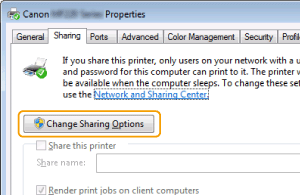
4
Инсталирайте допълнителни драйвери, ако е необходимо.

Тази операция е необходима, ако желаете да инсталирате MF драйвери в други компютри с различна битова архитектура чрез принт сървъра.
|
1
|
Щракнете върху [Additional Drivers] (Допълнителни драйвери).
|
||||||
|
2
|
Поставете отметка в квадратчето за битовата архитектура на другите компютри и щракнете върху [OK].
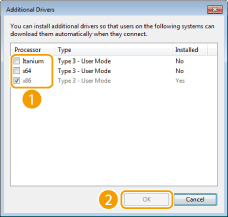 Изберете допълнителни драйвери от посочените по-долу в зависимост от операционната система на сървъра за печат.
 В зависимост от използвания от вас продукт 64-битов драйвер може да не е включен в DVD-ROM диска. Изтеглете подходящия драйвер от уеб сайта на Canon.
Ако не знаете дали операционната ви система Windows Vista/7/8/8.1/Server 2008/Server 2008 R2/Server 2012/Server 2012 R2 е 32-битова, или 64-битова, вижте Проверка на бит архитектурата.
|
||||||
|
3
|
Поставете User Software and Manuals DVD-ROM (DVD диск с потребителски софтуер и ръководства) в дисковото устройство на компютъра, щракнете върху [Browse] (Преглед), за да укажете папката с MF драйвери, след което щракнете върху [OK].
Ако операционната система на сървъра за печат е 32-битова, изберете папките [DRIVERS]
 [32bit] [32bit]  [Driver] от предоставения DVD-ROM диск. [Driver] от предоставения DVD-ROM диск.Ако операционната система на сървъра за печат е 64-битова, изберете папките [DRIVERS]
 [x64] [x64]  [Driver] от предоставения DVD-ROM диск. [Driver] от предоставения DVD-ROM диск. |
||||||
|
4
|
Следвайте инструкциите на екрана, за да инсталирате драйверите.
|
5
Щракнете върху [OK].
Инсталиране на MF драйвери в компютър чрез принт сървъра
1
Намерете споделения принтер в принт сървъра. Показване на споделени принтери в сървъра за печат
2
Щракнете два пъти върху споделения принтер.
3
Следвайте инструкциите на екрана, за да инсталирате драйверите.